轻松导入数据,让microsoft edge成为您的专属浏览器!本文将指导您如何将其他浏览器的数据快速导入microsoft edge,包括书签、历史记录、密码等。 告别数据迁移烦恼,立即开始无缝浏览体验!
第一步
点击Edge浏览器右上角的“更多操作”菜单(通常显示为三个垂直点)。
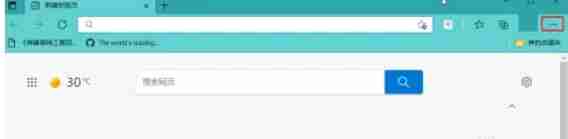
第二步
在菜单中选择“设置”,进入Edge浏览器设置页面。
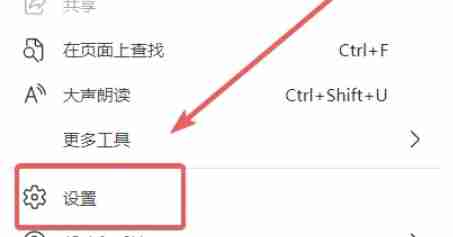
第三步
在设置页面找到并点击“配置文件”选项。
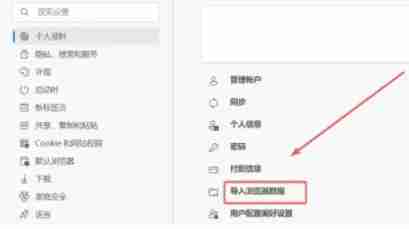
第四步
在“配置文件”设置中,找到并点击“导入浏览器数据”选项。
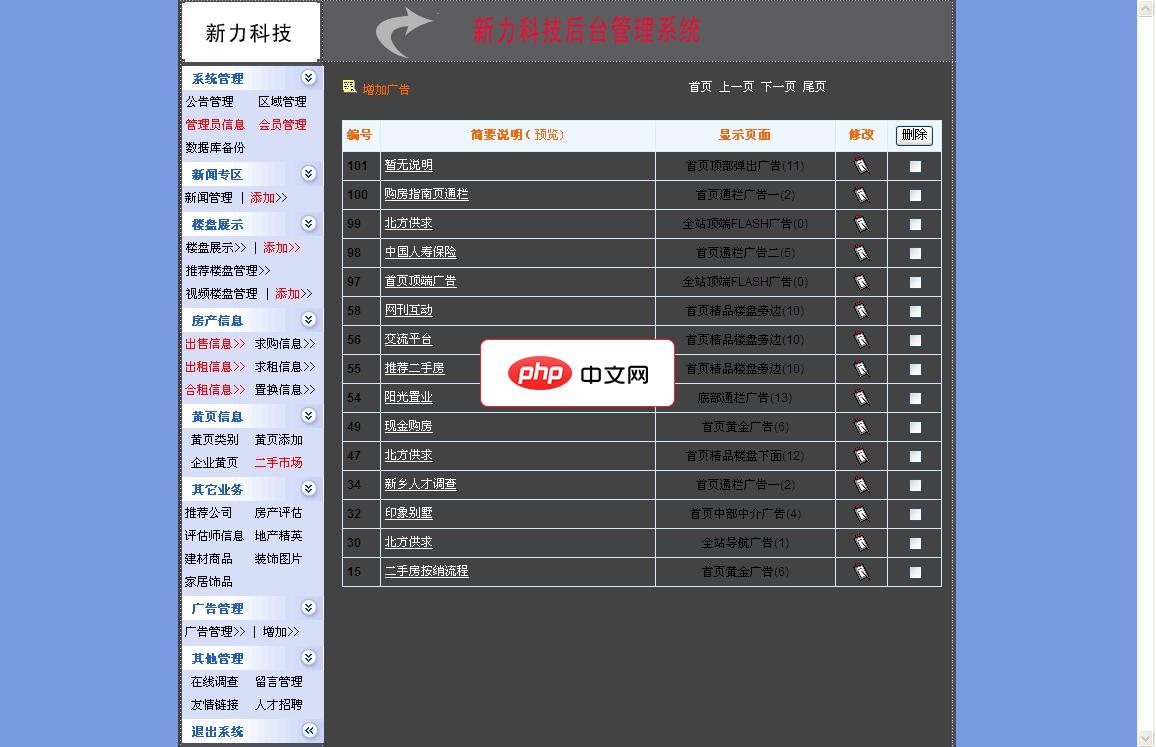
网站程序说明: 1.本程序是基于asp 上的. 2.本程序功能齐全,后台添加简单易懂,只要看着文字就可以操作网站的功能! 3.本程序兼容多个浏览器。 4.本程序模板可以导入,导出,便于快速更新模板。 5.本程序支持access和sql两种数据库。 6:本程序有 系统管理,新闻专区,楼盘展示, 房产信息,黄页信息,其它业务 ,广告管理,其他管理 等多个功能!完全符合网站上的需求!
 3
3

第五步
选择您需要导入数据的源浏览器。

第六步
勾选您想要导入的数据类型,例如:收藏夹、历史记录、密码和Cookie等。请注意,并非所有数据类型都支持跨浏览器导入。
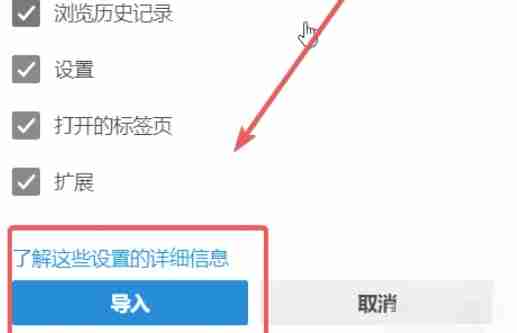
第七步
点击“导入”按钮,Edge浏览器将开始导入数据。导入时间取决于数据量和网络连接速度。
完成以上步骤后,您就可以在Edge浏览器中访问之前浏览器的数据了,享受更加便捷的网络体验。
以上就是edge怎么导入其他浏览器数据-edge导入其他浏览器数据的方法的详细内容,更多请关注php中文网其它相关文章!

每个人都需要一台速度更快、更稳定的 PC。随着时间的推移,垃圾文件、旧注册表数据和不必要的后台进程会占用资源并降低性能。幸运的是,许多工具可以让 Windows 保持平稳运行。

Copyright 2014-2025 https://www.php.cn/ All Rights Reserved | php.cn | 湘ICP备2023035733号